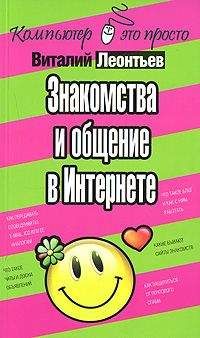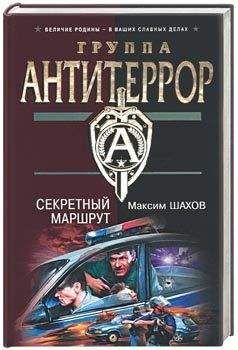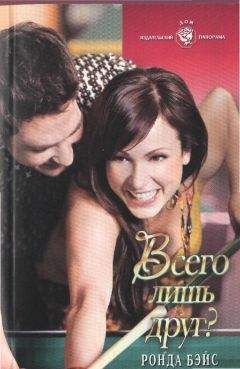Алексей Федорчук - Linux Mint и его Cinnamon. Очерки применителя
Вдаваться в её рассмотрение сейчас не стоит — для этого у нас будет много времени после установки, к которой и приступаем. Как нетрудно догадаться, запуск инсталлятора осуществляется щелчком на пиктограмме с соответствующей подписью — Install Linux Mint. И начинается процесс с предложения выбрать язык установки — по умолчанию английский:
Однако, если у вас нет непреодолимого отвращения к языку родных осин, но есть желание без лишних трудозатрат иметь корректно локализованную систему, выбирайте русский, не пожалеете. Это будет язык не только интерфейса инсталлятора, но и грядущей инсталлированной системы:
Русификация Cinnamon до недавнего времени была далека от идеала, и со смесью нижегородского с оксфордским приходилось сталкиваться сталкиваться довольно часто. Однако в версии 2.4 ситуация резко улучшилась, и языковый микст можно увидеть только в единичных случаях.
Далее выдвигаются претензии к объёму свободного места и подключению к Интернету — приведённой цифрой первого и потребностью во втором нынче испугать трудно:
Следующий этап — разметка диска. Здесь надо действовать по амбициям и амунициям, так что просто прокомментирую пукты соответствующего меню:
Очевидно, что отмеченный по умолчанию пункт Стереть диск и установить Linux Mint подходит только для установки на «чистый» носитель или такой, содержимым которого можно безболезненно пожертвовать. Причём именно всего устройства, а не какого-либо его раздела, ибо в этом варианте диск будет переразмечен полностью, начиная с таблицы разделов.
Об установке системы на шифрованный раздел (пункт второй) сказать ничего не могу, так как никогда не пробовал (и сомневаюсь в необходимости в обычных «настольных» условиях). Установка с использованием LVM (Logical Volume Manager) показалась мне не очень прозрачной, и я её тоже не опробовал. Но со временем расскажу, как задействовать LVM в уже инсталлированной системе. И потому я всегда выбираю Другой вариант: он подразумевает разметку диска вручную. Как её выполнить — говорено и переговорено на бесчисленных ресурсах в Сети: тут всё зависит от ситуации, потребностей и возможностей. Так что просто приведу несколько скриншотов, иллюстрирующих самый простой случай — разметку одиночного «чистого» на два раздела — корневой и под будущий домашний каталог (каковой, кстати, в умолчальном первом варианте не создаётся).
Итак, перед нами чистый, неразмеченный диск:
Можно видеть, что ни одна из кнопок манипуляции разделами (+, -, Change) не активизирована, ибо диск наш лишён таблицы разделов. Которую и надо в первую очередь создать, нажав соответствующую кнопку. Ответом будет предупреждение о том, что все ранее существовавшие разделы будут уничтожены. Поскольку их всё равно нет, соглашаемся на это:
В результате будет создана таблица разделов в стиле MSDOS. Создание GPT-разметки не предусмотрено, но если диск был предварительно размечен в этом стиле — он прекрасно воспримется инсталлятором.
Теперь активизируется кнопка с плюсиком — очевидно, что она служит для создания разделов. Однако, прежде чем заняться этим делом, бросим взгляд на строку Устройство для установки системного загрузчика, каковым на скриншоте выступает /dev/sda. То есть загрузчик будет установлен в MBR первого диска, что для «чистой» однодисковой (и к тому же виртуальной) конфигурации вполне естественно. А вот в случае какой-либо уже установленной системы, особенно при наличии двух и более дисков, этот момент требует внимания.
Дело, однако, в том, что первый диск (то есть устройство /dev/sda) будет по умолчанию целевым для установки загрузчика вне зависимости от того, на какой диск и или раздел устанавливается Mint, что в большинстве таких случаев не только не нужно, но и прямо вредит здоровью сосуществующих систем. И потому надо ни в коем случае не забыть выбрать из выпадающего меню нужное устройство — MBR диска или PBR раздела, целевых при установке Mint.
К сожалению, вообще отказаться от установки загрузчика нельзя, даже когда он заведомо лишний, и Mint предполагается загружать через загрузчик какой-либо иной системы. Эта багофича унаследована от Ubuntu, где существует испокон веков. Но можно обмануть установщик, подсунув ему в качестве целевого MBR какого-либо «левого» устройства, например, старой ненужной флешки или SD-карты, каковые потом просто извлекаются, как-будто так и было.
Вот теперь со спокойной душой можно приступать к созданию разделов, нажав кнопку с плюсиком. Проделываем эту процедуру сначала для корневого раздела:
А затем для раздела под будущий каталог /home:
И в результате получаем вот такую картину:
По умолчанию в обоих случаях предлагается файловая система Ext4. Если она почему-либо не устраивает — можно ознакомиться со списком доступных, он включает все нативные файловые системы Linux'а, кроме ReiserFS:
Должен заметить, что на стадии установки в Mint не только нельзя создать, скажем, программный RAID (в отличие от Ubuntu, в которой это уже предусмотрено): нельзя даже установить систему на softRAID, созданный заблаговременно, инсталлятор его просто не увидит. Впрочем, в дальнейшем, после установки, ни подключить существующий RAID, ни слздать его заново труда не составит, о чём будет говориться в соответствующем очерке.
Как можно было видеть, в приведённой схеме разметки отсутствует раздел подкачки. О чём и будет сообщено на следующей стадии:
Нужен такой или нет — вопрос спорный и многократно обсуждавшийся. На мой взгляд, при памяти от 4 ГБ в большинстве случаев, кроме некоторых специальных, не нужен. Так что можно продолжать — это действие вызовет последнее китайское предупреждение:
Смысл его в русском переводе может показаться не вполне внятым. Он сводится к тому, что все действия по разметке диска будут выполнены только сейчас, но после этого возврат к прошлому станет невозможным — до сих пор установку можно было в любой момент прервать, сохранив исходное состояние диска.
Поскольку бояться нам нечего, нажимаем кнопку Продолжить. И, после некоторого времени, требующегося на разметку и создание файловых систем, совершаем последние манипуляции — настройку часов, клавиатуры и создание пользовательского аккаунта.
С выбором часового пояса всё понятно без комментариев — при выборе русского языка инсталляции он будет московским и подразумевать установку «железных» часов по UTC:
Так что обитателям более иных городов и весей нашей необъятной Родины следует не забыть внести нужные изменения — это можно сделать, просто ткнув курсором мыши в район Петропавловска Камчатского (Улан-Удэ, Новосибирска — нужное дописать).
А вот вопрос с раскладкой внимания заслуживает: выбранная сейчас, она останется и в инсталлированной системе. Опять же при выборе русского языка инсталлятора по умолчанию и раскладка клавиатуры предлагается русская — в данном случае под этим понимается вариант winkeys:
Он устроит большинство применителей — но не таких старых «печатно-машинистов», как автор этих строк. Что же, никто не запрещает выбрать вариант Typewriter Legacy — это раскладка советских пишущих машинок, почему-то объявленная устаревшей. И даже опробовать его в деле, переключаясь с латиницы на кириллицу через Alt+Shift:
Смены переключателя раскладок на стадии установки не предусмотрено — её можно будет поменять потом, средствами Cinnamon. Зато установленная сейчас раскладка сохранится после установки не только в Иксах, но и в «голой» консоли. Причём даже такая нетипичная, как при моём выборе. Это чуть ли не уникальный случай — в других дистрибутивах для консоли раскладку Typewriter Legacy мне приходилось изготавливать самому.
В деле создания пользовательского аккаунта всё очевидно. Замечу только, что раскрывать своё подлинное имя здесь не обязательно — это поле можно просто оставить пустым. А вот задать имя компьютера необходимо — без этого не активизируется кнопка Продолжить. Впрочем, в большинстве случаев оно может быть произвольным. Ну а требовать ли от самого себя пароль для входа в систему или нет — дело чести, подвига и геройства личной паранойи: